Siri auf deinem Mac
Du kannst mit Siri auf deinem MacBook Air sprechen und deine Stimme für viele Aufgaben verwenden. Du kannst zum Beispiel Dateien suchen, Termine planen, Einstellungen ändern, Antworten auf Fragen erhalten, Nachrichten senden, Anrufe tätigen und Objekte zu deinem Kalender hinzufügen. Siri kann Wegbeschreibungen („Wie komme ich nach Hause?“) und Informationen („Wie hoch ist die Zugspitze?“) bereitstellen, einfache Aufgaben ausführen („Erstelle neue Einkaufsliste“) und vieles mehr.
Wenn du die Option „Auf ,Hey Siri‘ achten“ in den Siri-Einstellungen aktivierst, ist Siri immer verfügbar, wenn du „Hey Siri“ und dann sofort deine Anfrage sprichst.
Hinweis: Zum Verwenden von Siri muss dein Mac mit dem Internet verbunden sein. Siri ist möglicherweise nicht in allen Sprachen oder allen Regionen verfügbar und Funktionen können je nach Region variieren.
Siri aktivieren. Öffne die Systemeinstellungen, klicke auf „Siri“ und lege Optionen fest. Wenn du Siri bei der Konfiguration aktiviert hast, drücke die Taste „Diktat/Siri“ (F5) ![]() , um Siri zu öffnen. Oder klicke in den Systemeinstellungen auf „Siri“ und wähle dann „,Siri fragen’ aktivieren“ aus. Im Bereich „Siri“ kannst du auch andere Einstellungen wie die Sprache und die Stimme einstellen oder festlegen, ob das Symbol „Siri“ in der Menüleiste angezeigt werden soll.
, um Siri zu öffnen. Oder klicke in den Systemeinstellungen auf „Siri“ und wähle dann „,Siri fragen’ aktivieren“ aus. Im Bereich „Siri“ kannst du auch andere Einstellungen wie die Sprache und die Stimme einstellen oder festlegen, ob das Symbol „Siri“ in der Menüleiste angezeigt werden soll.
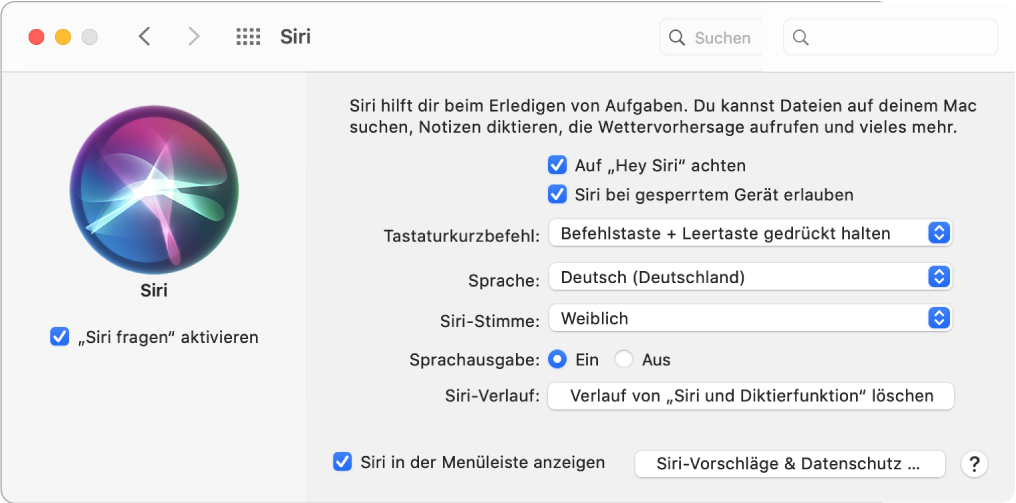
Mit Siri sprechen. Halte die Taste „Diktat/Siri“ (F5) ![]() gedrückt oder halte die Tastenkombination „Umschalt-Leertaste gedrückt (oder sage „Hey Siri“, wenn du diese Funktion aktiviert hast) und beginne, deine Anfrage zu sprechen. Du kannst das Siri-Symbol zur Menüleiste hinzufügen, indem du diese Option im Bereich „Siri“ der Systemeinstellungen auswählst. Klicke dann auf das Siri-Symbol
gedrückt oder halte die Tastenkombination „Umschalt-Leertaste gedrückt (oder sage „Hey Siri“, wenn du diese Funktion aktiviert hast) und beginne, deine Anfrage zu sprechen. Du kannst das Siri-Symbol zur Menüleiste hinzufügen, indem du diese Option im Bereich „Siri“ der Systemeinstellungen auswählst. Klicke dann auf das Siri-Symbol ![]() , um Siri zu verwenden.
, um Siri zu verwenden.
Hey Siri. Du kannst auf deinem MacBook Air einfach „Hey Siri“ sagen, um Antworten auf deine Anfragen zu erhalten. Klicke auf „Auf „Hey Siri“ achten“ und sprich nach der Aufforderung einige Siri-Befehle, um diese Funktion im Bereich „Siri“ der Systemeinstellungen zu aktivieren.
„Hey Siri“ antwortet nicht, wenn das MacBook Air geschlossen ist. Wenn der Deckel geschlossen und ein externer Bildschirm angeschlossen ist, kannst du Siri weiterhin über das Symbol in der Menüleiste aufrufen.
Tipp: Wenn du mehr über die Verwendungsmöglichkeiten von Siri erfahren möchtest, kannst du jederzeit „Was kann ich fragen?“ sagen oder auf die Taste „Hilfe“ ![]() klicken.
klicken.
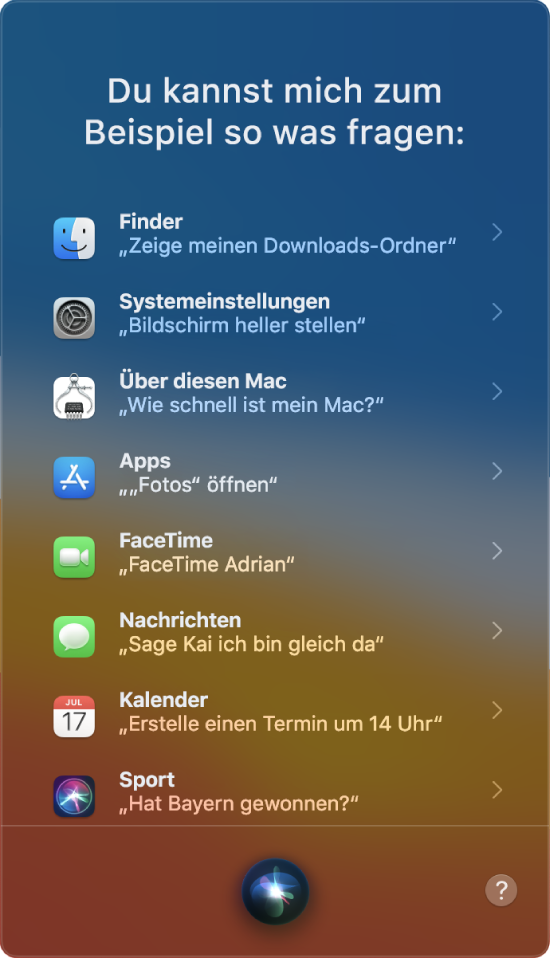
Musik abspielen. Sage einfach „Spiele Musik bitte“ und Siri erledigt den Rest. Du kannst Siri einfach sagen: „Spiele den Tophit von März 1991“.
Dateien suchen und öffnen. Bitte Siri, Dateien zu finden und diese direkt im Siri-Fenster zu öffnen. Du kannst nach dem Dateinamen oder der Beschreibung fragen. Sage zum Beispiel „Zeige Dateien die Ursula letzte Woche geschickt hat“ oder „Öffne die Tabelle, die ich gestern Abend erstellt habe“.
Drag & Drop. Bewege Bilder und Orte per Drag & Drop aus dem Siri-Fenster in eine E-Mail, eine Textnachricht oder ein Dokument. Du kannst Text auch kopieren und einsetzen.
Stimme ändern. Klicke in den Systemeinstellungen auf „Siri“ und wähle eine Option aus dem Menü „Siri-Stimme“ aus.
In diesem Handbuch findest du Vorschläge für Siri-Anfragen. Diese sehen dann etwa so aus:
Siri fragen: Sage zum Beispiel:
„Öffne die Keynote Präsentation, die ich gestern bearbeitet habe“
„Wie viel Uhr ist es in Paris?“
Weitere Infos. Weitere Informationen findest du im Apple Support-Artikel Siri auf dem Mac verwenden.